FileMaker Custom Function如何導入及運用
- tideqrcode
- 2021年12月1日
- 讀畢需時 2 分鐘
已更新:2021年12月28日
FileMaker 有很多自己內建的 Function,不只可以使用內建的,還可以將自己常用的步驟製作成 Function,或者也可以導入外部 Function(別人設計好的 Function),這些內建以外的 Function,就是「Custom Function 自訂函數」,在開發時Custom Function是蠻常會運用到的功能。
如何找到「別人設計好的 Custom Function」 ?
以下兩個網站有提供Custom Function的資源
上面這二個網站是由世界各地眾多開發者們貢獻的 Custom Function,裡面有各式各樣非常多function可以參考運用,多加利用網頁內的搜尋功能,找尋想要運用的function。裡面的function到現在還是不停地有在更新,資源也都是免費的,是個非常不錯的參考網站!
接下來就開始我們的正題 - 導入想要使用的外部Function
● 打開 FileMaker,在上方選單點選 File > Manage > Custom Functions。

● 點選Custom Functions後,會看到以下視窗,點選左下角的「NEW按鈕」。

● 點選「NEW按鈕」後,將會看到以下填寫Custom Functions視窗。

● 接下來進入Brian Dunning's free FileMaker Custom Functions library 網站,選取想要使用的Custom Functions,這邊示範的Functions為 NumberInWords 。
然後將NumberInWords ( NumberIn ; Currency ; DecimalCurr )分別複製下來。
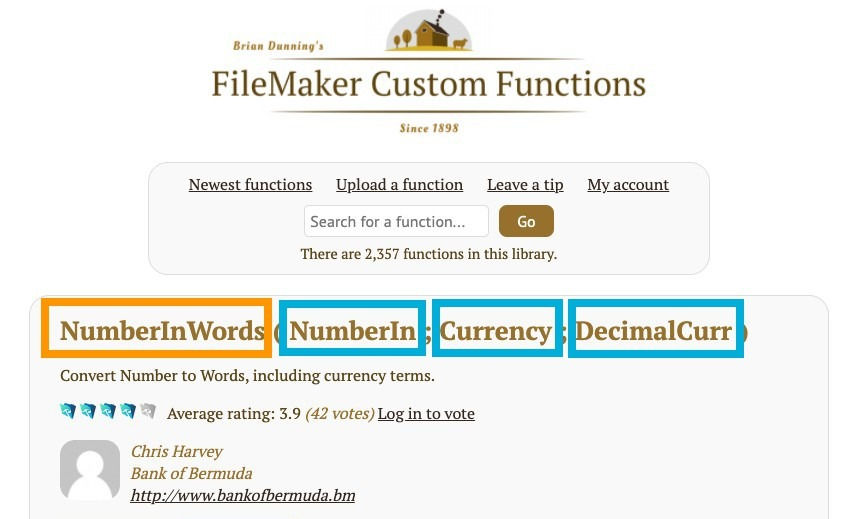
● 回到填寫Custom Functions的視窗,將名稱 Name 跟參數 Parameter 貼上剛剛複製的:NumberInWords (NumberIn ; Currency ; DecimalCurr )。
這邊要注意新增參數 Parameter 時,需要按紅色框框圈起來的「+」號才算是輸入完成喔~

按「+」號後,可以看到NumberIn被新增進去了。

然後依序把參數Parameter複製貼進去

●接下來到網站複製 NumberInWords Function definition裡的文 字,可以按Click to copy會自動幫我們全選複製裡面的文 字。

● 再回到填寫Custom Functions的視窗,將剛剛複製的一大串文字貼上到橘色框框內點選右下角的「OK按鈕」。

● 點選「OK按鈕」後,如果有看到剛剛新增的Custom Function 出現(如下圖),就表示有成功導入。
然後再繼續點選右下角的「OK按鈕」,就可以開始使用了!

導入後的Custom Function該如何使用呢?
● 這邊先創建一個數字table ,再新增numbers和words兩個欄位

● 接下來點選上面選單 View > Layout Mode 到頁面把欄位排版進去,且新增一個箭頭按鈕。

● 點選上面選單 Scripts > Scripts Workspace > 新增一個Script命名為「數字轉換文字」,在輸入程式的地方打上 Set Field [數字::words ] ,點選藍色小齒輪會跳出選項,再點選Calculated result 的 Specify

會出現Specify Calculation視窗,輸入剛剛新增的Custom Function名稱,這邊也可以再次確認是否有成功導入。

點選後會出現我們要使用的 NumberInWords。

● 將「數字::numbers 」以及想要帶入的貨幣單位放入function 裡,示範是輸入"dollars" 和 "cent"(如下圖),點選「OK按鈕」,然後儲存Script。

● 點選Layout裡的箭頭轉換按鈕,出現Button Setup視窗,Action選Perform Script,加入剛剛寫的「數字轉換文字」Script後,再按右上角的Exit Layout。

● 都設定完成後,回到Browse Mode就可以開始在數字欄位裡面輸入數字,輸入完成點選中間的橘色箭頭按鈕,通過我們寫的Script,就會將數字轉變為文字的型態。


















![[Tide Q+功能]隨掃隨編1秒搞定~](https://static.wixstatic.com/media/661f34_110ab08b8d72401e99b53d08e5a4f663.png/v1/fill/w_447,h_250,fp_0.50_0.50,q_35,blur_30,enc_avif,quality_auto/661f34_110ab08b8d72401e99b53d08e5a4f663.webp)
![[Tide Q+功能]隨掃隨編1秒搞定~](https://static.wixstatic.com/media/661f34_110ab08b8d72401e99b53d08e5a4f663.png/v1/fill/w_220,h_123,fp_0.50_0.50,q_95,enc_avif,quality_auto/661f34_110ab08b8d72401e99b53d08e5a4f663.webp)
![[Tide Q]企業識別QR Code讓你的產品萬眾矚目!](https://static.wixstatic.com/media/661f34_bd21ce2ffea34496911e20ce7da4e04a.png/v1/fill/w_447,h_250,fp_0.50_0.50,q_35,blur_30,enc_avif,quality_auto/661f34_bd21ce2ffea34496911e20ce7da4e04a.webp)
![[Tide Q]企業識別QR Code讓你的產品萬眾矚目!](https://static.wixstatic.com/media/661f34_bd21ce2ffea34496911e20ce7da4e04a.png/v1/fill/w_220,h_123,fp_0.50_0.50,q_95,enc_avif,quality_auto/661f34_bd21ce2ffea34496911e20ce7da4e04a.webp)





















留言